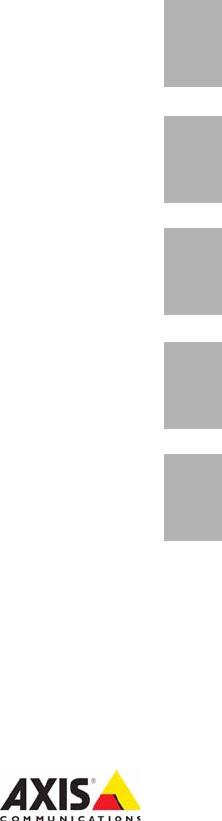INSTALLATION GUIDE ENGLISH AXIS Q1755 Network Camera FRANÇAIS DEUTSCH ITALIANO ESPAÑOL
About this Document This document includes instructions for installing the AXIS Q1755 Network Camera on your network. Previous experience of networking will be beneficial when installing the product. Legal Considerations Video and audio surveillance can be prohibited by laws that vary from country to country. Check the laws in your local region before using this product for surveillance purposes. This product includes one (1) H.264 decoder license. To purchase further licenses, contact your reseller.
AXIS Q1755 Installation Guide Page 3 AXIS Q1755 Installation Guide This installation guide provides instructions for installing the AXIS Q1755 Network Camera on your network. For all other aspects of using the product, please see the User’s Manual, available on the CD included in this package, or from www.axis.com/techsup Installation steps Check the package contents against the list below. Hardware overview. See page 4. Install the hardware. See page 5. Assign an IP address. See page 6.
Page 4 AXIS Q1755 Installation Guide Hardware overview Hole for wall/ceiling stand The camera is designed to be installed with the logotype facing down. Network connector see page 12 Status indicator LED Video out Y/Pb/Pr/CVBS CVBS button Microphone Audio in Audio out SD memory card slot RS-485/422 connector Power connector see page 12 Power indicator LED I/O connector see page 12 Control button Network indicator LED Part number (P/N) & Serial number (S/N).
AXIS Q1755 Installation Guide Page 5 Install the hardware Attach the metal stand to the camera and use the appropriate screws for the wall/ceiling material. Note that the camera is designed to be installed with the logotype facing down. Connect the cables Composite video out (optional) For quick and easy installation, follow these instructions to view the video signal in a connected video monitor. 1. Follow the instructions in Connect the cables, on page 5. 2.
Page 6 AXIS Q1755 Installation Guide Assign an IP address Most networks today have a DHCP server that automatically assigns IP addresses to connected devices. If your network does not have a DHCP server the AXIS Q1755 will use 192.168.0.90 as the default IP address. If you would like to assign a static IP address, the recommended method in Windows is either AXIS IP Utility or AXIS Camera Management. Depending on the number of cameras you wish to install, use the method that best suits your purpose.
AXIS Q1755 Installation Guide Page 7 AXIS IP Utility - single camera/small installation AXIS IP Utility automatically discovers and displays Axis devices on your network. The application can also be used to manually assign a static IP address. ENGLISH Note that the computer running AXIS IP Utility must be on the same network segment (physical subnet) as the AXIS Q1755. Automatic discovery 1. 2. 3. 4. Check that the AXIS Q1755 is connected to the network and that power has been applied.
Page 8 AXIS Q1755 Installation Guide AXIS Camera Management - multiple cameras/large installations AXIS Camera Management can automatically discover multiple Axis devices, show connection status, manage firmware upgrades and set IP addresses. Automatic discovery 1. Check that the camera is connected to the network and that power has been applied. 2. Start AXIS Camera Management. When the AXIS Q1755 appears in the window, right-click the link and select Live View Home Page. 3.
AXIS Q1755 Installation Guide Page 9 Set the password To gain access to the product, the password for the default administrator user root must be set. This is done in the ‘Configure Root Password’ dialog, which is displayed when the AXIS Q1755 is accessed for the first time. To prevent network eavesdropping when setting the root password, this can be done via an encrypted HTTPS connection, which requires an HTTPS certificate (see note below).
Page 10 AXIS Q1755 Installation Guide Access the video stream The Live View page of the AXIS Q1755 is displayed, with links to the Setup tools, which allow you to customize the camera. If required, click Yes to install AMC (AXIS Media Control), which allows viewing of the video stream in Internet Explorer. You will need administrator rights on the computer to do this. Setup - Provides all the tools for configuring the camera to requirements.
AXIS Q1755 Installation Guide Page 11 Other methods of setting the IP address The table below shows the other methods available for setting or discovering the IP address. All methods are enabled by default, and all can be disabled. Notes UPnP™ Windows (ME or XP) When enabled on your computer, the camera is automatically detected and added to “My Network Places.” Bonjour MAC OSX (10.4 or later) Applicable to browsers with support for Bonjour. Navigate to the Bonjour bookmark in your browser (e.g.
Page 12 AXIS Q1755 Installation Guide Unit connectors Network - RJ-45 Ethernet connector. Supports PoE (Power over Ethernet, class 3). Using shielded cables is recommended. Audio in - 3.5mm input for a mono microphone, or a line-in mono signal (left channel is used from a stereo signal). Audio out - 3.5mm output for audio (line level), can be connected to a public address (PA) system or an active speaker with a built-in amplifier. A pair of headphones can also be connected.
AXIS Q1755 Installation Guide Page 13 I/O terminal connector - Used in applications for e.g. motion detection, event triggering, time lapse recording and alarm notifications. In addition to an auxiliary power and a GND pin, the AXIS Q1755 has 2 pins that can be configured as either input or output. These pins provide the interface to: • • Function Pin number Notes GND 1 Ground Specifications 3.3V DC Power 2 Can be used to power auxiliary equipment. Note: This pin can only be used as power out.
Page 14 AXIS Q1755 Installation Guide Connection diagram 1 AXIS Q1755 2 3.3V max 250mA E.g. push button 3.3V 3 I/O configured as input G D 4 I/O configured as output S LED indicators LED Color Indication Network Green Steady for connection to a 100 Mbit/s network. Flashes for network activity. Status Power Amber Steady for connection to 10 Mbit/s network. Flashes for network activity. Unlit No network connection. Green Steady green for normal operation.
AXIS Q1755 Installation Guide Page 15 Resetting to the Factory Default Settings This will reset all parameters, including the IP address, to the Factory Default settings: Accessing the camera from the Internet Once installed, your AXIS Q1755 is accessible on your local network (LAN).
AXIS Q1755 Guide d'installation Page 17 AXIS Q1755 Guide d'installation Ce guide d'installation explique comment installer l'AXIS Q1755 Caméra réseau sur votre réseau. Pour toute autre question concernant l’utilisation du produit, reportez-vous au Manuel de l’utilisateur, que vous trouverez sur le CD joint ou sur le site www.axis.com/techsup Procédure d'installation Important ! Ce produit doit être utilisé conformément aux lois et dispositions locales en vigueur.
Page 18 AXIS Q1755 Guide d'installation Vue d’ensemble du matériel Trou pour support de fixation au mur/plafond La caméra est destinée à être installée logo en bas. Connecteur réseau cf. page 27 Voyant d’état Sortie vidéo Y/Pb/Pr/CVBS Microphone Bouton CVBS Entrée audio Sortie audio Logement de carte mémoire SD Connecteur RS-485/422 Connecteur d’alimentation cf. page 27 Voyant d'alimentation Voyant réseau Connecteur E/S cf. page 27 Bouton de commande Référence et numéro de série.
AXIS Q1755 Guide d'installation Page 19 Installation du matériel Fixez le support en métal sur la caméra et utilisez les vis appropriées au mur/plafond. Notez que la caméra est destinée à être installée logo en bas. Branchement des câbles Sortie vidéo composite (en option) Pour une installation rapide et aisée, procédez comme suit afin de voir le signal vidéo sur un écran de contrôle connecté. 1. Suivez les instructions de la section Branchement des câbles, à la page 19. 2.
Page 20 AXIS Q1755 Guide d'installation Attribution d'une adresse IP Aujourd'hui, la plupart des réseaux sont équipés d’un serveur DHCP qui attribue automatiquement des adresses IP aux périphériques connectés. Si votre réseau en est dépourvu, votre AXIS Q1755 utilisera 192.168.0.90 comme adresse IP par défaut. Si vous souhaitez paramétrer une adresse IP statique, sous Windows nous recommandons l'utilisation de l'application AXIS IP Utility ou de l'application AXIS Camera Management.
AXIS Q1755 Guide d'installation Page 21 AXIS IP Utility - Une seule caméra/petite installation AXIS IP Utility recherche et affiche automatiquement les périphériques Axis sur votre réseau. Cette application sert également à attribuer manuellement une adresse IP statique. Détection automatique 1. Vérifiez que l’AXIS Q1755 est connectée au réseau et sous tension. 2. Lancez AXIS IP Utility. 3.
Page 22 AXIS Q1755 Guide d'installation AXIS Camera Management - Plusieurs caméras/grandes installations AXIS Camera Management peut détecter automatiquement plusieurs périphériques Axis, afficher l'état de connexion, gérer les mises à niveau du micrologiciel et configurer les adresses IP. Détection automatique 1. Vérifiez que la caméra est connectée au réseau et sous tension. 2. Lancez AXIS Camera Management.
AXIS Q1755 Guide d'installation Page 23 Configuration du mot de passe Pour accéder au produit, le mot de passe par défaut de l’administrateur, root, doit être configuré. Vous pouvez effectuer cette opération dans la boîte de dialogue Configure Root Password (Configurer le mot de passe root) qui s'affiche lors du premier accès à l’AXIS Q1755.
Page 24 AXIS Q1755 Guide d'installation Accès au flux de données vidéo La page Live View (Vidéo en direct) de la caméra AXIS Q1755 s'affiche, avec des liens vers les outils de configuration, lesquels vous permettent d'adapter la caméra à vos besoins. Si nécessaire, cliquez sur Yes (Oui) pour installer AMC (AXIS Media Control) afin de pouvoir visualiser le flux de données vidéo dans Internet Explorer. Vous devez pour cela avoir des droits d'administrateur sur cet ordinateur.
AXIS Q1755 Guide d'installation Page 25 Autres méthodes de configuration de l'adresse IP Le tableau ci-dessous indique les autres méthodes permettant de configurer ou de déterminer l'adresse IP. Toutes les méthodes sont activées par défaut et peuvent être désactivées. Remarques UPnP™ Windows (ME ou XP) Lorsque la caméra est activée sur votre ordinateur, elle est détectée et ajoutée automatiquement au dossier Favoris réseau. Bonjour MAC OS X (10.
Page 26 AXIS Q1755 Guide d'installation Remarques : • Pour ouvrir une invite de commande sous Windows : dans le menu Démarrer, sélectionnez Exécuter… et tapez cmd. Cliquez sur OK. • Pour utiliser la commande ARP sous Mac OS X, utilisez l'utilitaire Terminal dans Application > Utilitaires.
AXIS Q1755 Guide d'installation Page 27 Connecteurs de l’appareil Réseau - Connecteur Ethernet RJ-45. PoE (alimentation par Ethernet, classe 3). Il est recommandé d'utiliser des câbles blindés. Entrée audio - Entrée de 3,5 mm pour microphone mono ou signal mono avec entrée de haut niveau (le canal de gauche est utilisé pour le signal stéréo).
Page 28 AXIS Q1755 Guide d'installation Alimentation - Bloc terminal à 3 broches 8-20 V CC ou 20-24 V CA + ~ ~ Connecteur pour terminaux E/S - Utilisé dans des applications telles que la détection de mouvement, le déclenchement d'événements, l'enregistrement à intervalles et les notifications d'alarme. En plus d’une alimentation auxiliaire et d’une broche GND, l’AXIS Q1755 possède 2 broches qui peuvent être configurées comme entrées ou sorties.
AXIS Q1755 Guide d'installation Page 29 Schéma de connexion 1 AXIS Q1755 2 3,3 V max. 250 mA Bouton-poussoir, par ex. 3,3 V 3 Entrée/sortie configurée comme entrée D 4 Entrée/sortie configurée comme sortie S Témoins DEL DEL Couleur Indication Réseau Vert Continu en cas de connexion à un réseau de 100 Mbits/s. Clignote en cas d'activité réseau. Orange Continu en cas de connexion à un réseau de 10 Mbits/s. Clignote en cas d'activité réseau.
Page 30 AXIS Q1755 Guide d'installation Rétablissement des paramètres d'usine par défaut Procédez comme suit pour rétablir tous les paramètres par défaut définis en usine, y compris l'adresse IP : 1. Débranchez l'alimentation de la caméra. 2. Maintenez le bouton de commande enfoncé et rebranchez l'alimentation. 3. Appuyez sur le bouton de commande jusqu'à ce que le témoin d'alimentation passe à l'orange et clignote (cela peut prendre jusqu'à 15 secondes). 4. Relâchez le bouton de commande.
AXIS Q1755 Installationsanleitung Seite 31 AXIS Q1755 Installationsanleitung In dieser Anleitung wird die Installation der AXIS Q1755 Netzwerk-Kamera in einem Netzwerk beschrieben. Alle weiteren Hinweise zur Verwendung des Produkts finden Sie im Benutzerhandbuch, das auf der mitgelieferten CD oder auf unserer Website unter www.axis.com/techsup zur Verfügung steht. Installationsschritte 1. Prüfen Sie, ob alle in der nachfolgenden Liste aufgeführten Komponenten vorhanden sind. 2. Hardwareübersicht.
Seite 32 AXIS Q1755 Installationsanleitung Hardwareübersicht Bohrung für den Wand-/DeckenMontagefuß Die Kamera ist dafür konzipiert, mit dem Logo nach unten montiert zu werden.
AXIS Q1755 Installationsanleitung Seite 33 Installieren der Hardware Befestigen Sie den Metallfuß an der Kamera und verwenden Sie Schrauben, die für das jeweilige Decken-/Wandmaterial geeignet sind. Beachten Sie, dass die Kamera mit dem Logo nach unten montiert werden muss. Anschließen der Kabel Composite-Video-Ausgang (optional) Befolgen Sie für die schnelle und einfache Installation die folgenden Anweisungen zur Anzeige des Videosignals auf einem angeschlossenen Videomonitor. 1.
Seite 34 AXIS Q1755 Installationsanleitung Zuweisen einer IP-Adresse In den meisten Netzwerken ist heutzutage ein DHCP-Server eingebunden, der angeschlossenen Geräten automatisch IP-Adressen zuweist. Wenn Ihr Netzwerk über keinen DHCP-Server verfügt, wird für die AXIS Q1755 die Standard-IP-Adresse 192.168.0.90 verwendet. Zum Zuweisen einer statischen IP-Adresse stehen unter Windows die Programme AXIS IP Utility und AXIS Camera Management zur Verfügung.
AXIS Q1755 Installationsanleitung Seite 35 AXIS IP Utility – einzelne Kamera/kleine Installation AXIS IP Utility erkennt automatisch im Netzwerk vorhandene Axis-Geräte und zeigt diese an. Die Anwendung kann außerdem zur manuellen Zuweisung einer statischen IP-Adresse verwendet werden. Beachten Sie, dass sich die AXIS Q1755 und der Computer, auf dem AXIS IP Utility ausgeführt wird, im gleichen Netzwerksegment (d. h. physischen Subnetz) befinden müssen. 1.
Seite 36 AXIS Q1755 Installationsanleitung AXIS Camera Management – mehrere Kameras/große Installationen Mit AXIS Camera Management können automatisch mehrere Axis-Geräte erkannt, der Verbindungsstatus angezeigt, die Firmware-Aktualisierungen verwaltet und IP-Adressen festgelegt werden. Automatische Erkennung 1. Stellen Sie sicher, dass die Kamera an das Netzwerk und die Stromversorgung angeschlossen ist. 2. Starten Sie AXIS Camera Management.
AXIS Q1755 Installationsanleitung Seite 37 Festlegen des Kennworts Für den Zugriff auf das Produkt muss das Kennwort für den standardmäßigen AdministratorBenutzer root festgelegt werden. Dies erfolgt über das Dialogfeld „Configure Root Password“ (Root-Kennwort konfigurieren), das beim erstmaligen Zugriff auf die AXIS Q1755 angezeigt wird.
Seite 38 AXIS Q1755 Installationsanleitung Zugriff auf den Videostrom Die Seite „Live-View“ (Live-Ansicht) der AXIS Q1755 wird angezeigt. Sie enthält Links zu SetupTools, mit denen Sie die Kamera Ihren Bedürfnissen entsprechend anpassen können. Klicken Sie bei Bedarf auf Yes (Ja), um AMC (AXIS Media Control) zu installieren. Nach Abschluss der Installation können Sie Videoströme in Internet Explorer anzeigen. Hierzu müssen Sie über Administratorrechte für den Computer verfügen.
AXIS Q1755 Installationsanleitung Seite 39 Andere Methoden zum Festlegen der IP-Adresse Diese Tabelle bietet einen Überblick über weitere Methoden, die IP-Adresse festzulegen bzw. zu ermitteln. Alle Methoden sind standardmäßig aktiviert und können deaktiviert werden. Hinweise UPnP™ Windows (ME oder XP) Wenn die Funktion auf dem Computer aktiviert ist, wird die Kamera automatisch erkannt und zu „Netzwerkumgebung“ hinzugefügt. Bonjour MAC OSX (10.
Seite 40 AXIS Q1755 Installationsanleitung 6. Starten Sie einen Browser, geben Sie im Adressfeld „http://“ ein und drücken Sie die Eingabetaste auf der Tastatur. Hinweise: • So öffnen Sie die Eingabeaufforderung unter Windows: Wählen Sie im Startmenü die Option „Ausführen...“ und geben Sie „cmd“ ein. Klicken Sie auf „OK“. • Verwenden Sie zum Eingeben des Befehls „ARP“ unter Mac OS X das Dienstprogramm „Terminal“, das Sie unter „Anwendung > Dienstprogramme“ finden.
AXIS Q1755 Installationsanleitung Seite 41 Geräteanschlüsse Netzwerk - RJ-45-Ethernetanschluss. Unterstützt PoE (Power over Ethernet, Klasse 3). Die Verwendung von abgeschirmten Kabeln wird empfohlen. Audio-Eingang - 3,5-mm-Anschluss für ein Monomikrofon oder ein Monosignal (linker Kanal wird von einem Stereosignal benutzt). Audio-Ausgang - 3,5-mm-Audio-Ausgang (Leistungsstufe) zum Anschließen einer Rundrufanlage (PA) oder eines Aktivlautsprechers mit integriertem Verstärker.
Seite 42 AXIS Q1755 Installationsanleitung SDHC-Speicherkarteneinschub - Für SD-Speicherkarten mit hoher Kapazität (SDHC) zur lokalen Aufzeichnung und als Wechselmedium. Netz - 3-poliger Anschlussblock, 8-20 V DC oder 20-24 V AC + ~ ~ E/A-Anschluss - Wird z. B. für Bewegungserkennung und Ereignisauslösung, Zeitrafferaufnahmen und Alarmbenachrichtigungen verwendet.
AXIS Q1755 Installationsanleitung Seite 43 Anschlussschaltbild 1 AXIS Q1755 2 3,3 V max., 250 mA z. B. Drucktaste 3,3 V 3 E/A als Eingang konfiguriert G D 4 E/A als Ausgang konfiguriert S DEUTSCH LED-Anzeigen LED Farbe Bedeutung Netzwerk Grün Leuchtet konstant bei Verbindung mit einem 100-MBit/s-Netzwerk. Blinkt bei Netzwerkaktivität. Gelb Leuchtet konstant bei Verbindung mit einem 10-MBit/s-Netzwerk. Blinkt bei Netzwerkaktivität. Leuchtet nicht Keine Netzwerkverbindung vorhanden.
Seite 44 AXIS Q1755 Installationsanleitung Wiederherstellen der werkseitigen Standardeinstellungen Gehen Sie wie folgt vor, um sämtliche Parameter einschließlich der IP-Adresse auf die werkseitigen Standardeinstellungen zurückzusetzen: 1. Trennen Sie die Kamera von der Stromversorgung. 2. Halten Sie die Steuertaste gedrückt und schließen Sie den Netzstecker wieder an. 3. Halten Sie die Steuertaste so lange gedrückt, bis die Statusanzeige gelb aufleuchtet (dies kann bis zu 15 Sekunden dauern). 4.
Guida all'installazione AXIS Q1755 Pagina 45 AXIS Q1755 Guida all'installazione Nel presente documento vengono fornite le istruzioni per installare la AXIS Q1755 Videocamera di rete nella propria rete. Per ulteriori informazioni sull’utilizzo del prodotto, consultare la Guida per l'utente disponibile sul CD incluso nella confezione oppure visitare il sito Web all’indirizzo www.axis.com/techsup. Procedura di installazione 1.
Pagina 46 Guida all'installazione AXIS Q1755 Panoramica dell’hardware Foro per il montaggio a muro/sul soffitto La videocamera deve essere installata con il logo rivolto verso il basso.
Guida all'installazione AXIS Q1755 Pagina 47 Installazione dell'hardware Avvitare il piedistallo di metallo alla videocamera e usare le viti appropriate, a seconda del materiale del muro/soffitto. Si noti che la videocamera deve essere installata con il logo rivolto verso il basso. Collegamento dei cavi 1. Collegare le altre periferiche esterne (opzionali) come eventuali sistemi di allarme. Per informazioni sui pin della morsettiera di alimentazione, vedere la pagina 55 2.
Pagina 48 Guida all'installazione AXIS Q1755 Assegnazione di un indirizzo IP La maggior parte delle reti dispone di un server DHCP che automaticamente assegna gli indirizzi IP alle periferiche connesse. Se la rete non dispone di un server DHCP, per la videocamera AXIS Q1755 viene utilizzato l'indirizzo IP predefinito 192.168.0.90. Per assegnare un indirizzo IP statico, utilizzare AXIS IP Utility o AXIS Camera Management in ambiente Windows.
Guida all'installazione AXIS Q1755 Pagina 49 AXIS IP Utility: videocamera singola/piccole installazioni AXIS IP Utility rileva e visualizza automaticamente le periferiche Axis collegate alla rete. L’applicazione inoltre può essere utilizzata per assegnare manualmente un indirizzo IP statico. Si tenga presente che la periferica AXIS Q1755 deve essere installata sullo stesso segmento di rete (subnet fisica) del computer sul quale è in esecuzione AXIS IP Utility. Rilevamento automatico 1.
Pagina 50 Guida all'installazione AXIS Q1755 AXIS Camera Management: più videocamere/grandi installazioni È possibile utilizzare AXIS Camera Management per individuare automaticamente la presenza di più periferiche Axis, visualizzare lo stato di connessione, gestire gli aggiornamenti del firmware e impostare gli indirizzi IP. Rilevamento automatico 1. Verificare che la videocamera sia collegata alla rete e alimentata correttamente. 2. Avviare AXIS Camera Management.
Guida all'installazione AXIS Q1755 Pagina 51 Impostazione della password Per ottenere l'accesso al prodotto, è necessario impostare la password dell'utente amministratore predefinito root. Questa operazione può essere effettuata nella finestra di dialogo ‘Configure Root Password’ (Configura password root), che viene visualizzata quando si accede a AXIS Q1755 per la prima volta.
Pagina 52 Guida all'installazione AXIS Q1755 Accesso al flusso video Viene visualizzata la pagina Live View di AXIS Q1755 con il menu di configurazione che consente di personalizzare la videocamera. Se necessario, fare clic su Yes (Sì) per installare AMC (Axis Media Control) che consente di visualizzare il flusso video in Microsoft Internet Explorer. A questo scopo è necessario disporre dei privilegi di amministratore.
Guida all'installazione AXIS Q1755 Pagina 53 Altri metodi di impostazione dell’indirizzo IP La seguente tabella descrive gli altri metodi disponibili per impostare o individuare l'indirizzo IP. Per impostazione predefinita, tutti i metodi sono disponibili e possono essere disabilitati. Utilizzo nel sistema Note operativo UPnP™ Windows (ME o XP) Se abilitata sul computer, la videocamera viene rilevata automaticamente e aggiunta a "Risorse di rete". Bonjour MAC OSX (versione 10.
Pagina 54 Guida all'installazione AXIS Q1755 Note • Per aprire una finestra MS-DOS in Windows: dal menu Start, scegliere Esegui... e digitare cmd. Fare clic su OK. • Per utilizzare il comando ARP in un sistema operativo Mac OS X, usare l'utility Terminal, in Applicazioni > Utilità.
Guida all'installazione AXIS Q1755 Pagina 55 Connettori Rete - Connettore Ethernet RJ-45. Supporto per PoE (Power over Ethernet, classe 3): Si consiglia l’uso di cavi schermati. Ingresso audio - 3,5 mm per microfono in mono o segnale mono line-in (il canale sinistro è usato da un segnale in stereo). Uscita audio - Uscita audio da 3,5 mm che può essere connessa a un sistema di indirizzo pubblico (PA), oppure a un altoparlante con amplificatore integrato. Si possono collegare anche un paio di cuffie.
Pagina 56 Guida all'installazione AXIS Q1755 Alimentazione - Morsettiera a 3 pin da 8-20 V CC o 20-24 V CA + ~ ~ Connettore del morsetto I/O - Usato per applicazioni specifiche, come Motion Detection, l'attivazione di eventi, la registrazione temporizzata e le notifiche di allarme. Oltre all’alimentazione ausiliaria e al pin GND, la videocameraAXIS Q1755 dispone di 2 pin che possono essere configurati come ingressi o uscite.
Guida all'installazione AXIS Q1755 Pagina 57 Schema delle connessioni 1 AXIS Q1755 2 3,3V max., 250mA Ad es. pulsante 3,3 V 3 I/O configurato come ingresso G D 4 I/O configurato come uscita S LED Colore Indicazione Rete Verde Luce fissa: connessione di rete a 100 Mbit/s. Luce lampeggiante: attività di rete. Giallo Luce fissa: connessione di rete a 10 Mbit/s. Luce lampeggiante: attività di rete. Spento Assenza di connessione. Verde Luce verde fissa: condizioni di normale utilizzo.
Pagina 58 Guida all'installazione AXIS Q1755 Ripristino delle impostazioni predefinite Questa procedura consente di ripristinare le impostazioni predefinite per tutti i parametri, incluso l'indirizzo IP. 1. Scollegare l'alimentazione dalla videocamera. 2. Tenere premuto il pulsante Control e ricollegare il cavo di alimentazione. 3. Tenere premuto il pulsante di comando fino a quando l'indicatore di stato non inizia a lampeggiare in giallo (l'operazione può richiedere fino a 15 secondi). 4.
AXIS Q1755 Guía de instalación Página 59 AXIS Q1755 Guía de instalación Esta guía de instalación incluye las instrucciones necesarias para instalar la AXIS Q1755 Cámara de red en su red. Para obtener información sobre cualquier cuestión relacionada con el uso del producto, consulte el Manual del usuario, disponible en el CD que se incluye en este paquete, o la página www.axis.com/techsup. Pasos para la instalación 1. Verifique el contenido del paquete con la lista que aparece más abajo. 2.
Página 60 AXIS Q1755 Guía de instalación Presentación del hardware Agujero para pared/techo soporte La cámara está diseñada para instalarla con el logotipo hacia abajo.
AXIS Q1755 Guía de instalación Página 61 Instalación del hardware Fije el soporte metálico a la cámara y utilice los tornillos adecuados para el material de la pared/ techo. Tenga en cuenta que la cámara está diseñada para instalarla con el logotipo hacia abajo. Conexión de los cables 1. También puede conectar dispositivos externos, como por ejemplo, dispositivos de alarma. Para obtener más información sobre los contactos de los conectores de terminales, consulte la página 69. 2.
Página 62 AXIS Q1755 Guía de instalación Asignación una dirección IP Actualmente, la mayoría de redes disponen de un servidor DHCP que asigna direcciones IP a los dispositivos conectados de forma automática. Si su red no dispone de un servidor DHCP, AXIS Q1755 utilizará 192.168.0.90 como dirección IP predeterminada. Si desea asignar una dirección IP estática, el método recomendado en Windows es AXIS IP Utility o AXIS Camera Management.
AXIS Q1755 Guía de instalación Página 63 AXIS IP Utility: para cámaras individuales o instalaciones pequeñas AXIS IP Utility detecta y muestra automáticamente los dispositivos Axis que existen en la red. Además, esta aplicación puede utilizarse para asignar manualmente una dirección IP estática. Recuerde que el equipo que ejecute AXIS IP Utility debe instalarse en el mismo segmento de red (subred física) que la AXIS Q1755. Detección automática 1. 2. 3. 4.
Página 64 AXIS Q1755 Guía de instalación AXIS Camera Management: para varias cámaras e instalaciones grandes AXIS Camera Management puede detectar automáticamente varios dispositivos Axis, mostrar el estado de la conexión, administrar las actualizaciones del firmware y configurar direcciones IP. Detección automática 1. Compruebe que la cámara esté conectada a la red y que recibe alimentación. 2. Inicie AXIS Camera Management.
AXIS Q1755 Guía de instalación Página 65 Configuración de la contraseña Para poder acceder al producto, hay que configurar la contraseña del usuario predeterminado para el administrador root. Aparecerá el cuadro de diálogo ‘Configurar contraseña de root’ cuando se acceda a AXIS Q1755 por primera vez. Para evitar la intercepción de la contraseña de root cuando se configura, este proceso se puede realizar a través de una conexión HTTPS cifrada, que precisa un certificado HTTPS (consulte la nota más abajo).
Página 66 AXIS Q1755 Guía de instalación Acceda al vídeo continuo La página Live View de la AXIS Q1755 aparece con enlaces a las herramientas de configuración que le permiten personalizar la cámara. En caso necesario, haga clic en Yes para instalar el AMC (AXIS Media Control) y así permitir la visualización de vídeo continuo en Internet Explorer. Para ello, debe tener derechos de administrador en su equipo.
AXIS Q1755 Guía de instalación Página 67 Otros métodos para configurar la dirección IP Esta tabla presenta otros métodos disponibles para configurar o detectar la dirección IP. Todos los métodos están habilitados de forma predeterminada y es posible deshabilitarlos. Uso en sistema operativo Notas UPnP™ Windows (ME o XP) La cámara se detecta y añade a “Mis sitios de red” automáticamente, siempre que esta opción esté habilitada en el equipo. Bonjour MAC OSX (10.
Página 68 AXIS Q1755 Guía de instalación Notas: • Para abrir una línea de comando en Windows: desde el menú Inicio, seleccione Ejecutar... y escriba cmd. Haga clic en OK. • Para utilizar el comando ARP en un sistema operativo Mac OS X, utilice la herramienta Terminal, que se encuentra en Aplicaciones > Utilidades.
AXIS Q1755 Guía de instalación Página 69 Conectores Red - Conector Ethernet RJ-45. Admite PoE (alimentación a través de Ethernet, clase 3). Se recomienda emplear cables blindados. Entrada de audio - Conector de 3,5 mm para micrófono mono, o entrada de línea de señal mono (se usa el canal izquierdo de una señal estéreo). Salida de audio - Salida para audio de 3,5 mm (nivel de línea) que puede conectarse a un sistema de megafonía pública o a un altavoz con amplificador incorporado.
Página 70 AXIS Q1755 Guía de instalación Indicador - Bloque de terminales de 3 pines 8-20 VCC o 20-24 VCA + ~ ~ Conector de terminal de E/S - Se utiliza en aplicaciones tales como detección de movimiento, activación de eventos, grabación a intervalos y notificaciones de alarmas. Además de un pin de alimentación auxiliar y un pin de toma de tierra, la AXIS Q1755 tiene 2 pines que pueden configurarse como entrada o salida.
AXIS Q1755 Guía de instalación Página 71 Diagrama de conexiones 1 AXIS Q1755 2 3,3V máx., 250mA p. ej., pulsador 3,3V 3 E/S configurada como entrada G D 4 E/S configurada como salida S Indicadores LED Color Indicación Red Verde Fijo para indicar la conexión a una red de 100 Mbits/s. Parpadea para indicar actividad en la red. Ámbar Fijo para indicar la conexión a una red de 10 Mbits/s. Parpadea para indicar actividad en la red. Apagado Desconexión de la red.
Página 72 AXIS Q1755 Guía de instalación Restablecimiento de la configuración predeterminada de fábrica Esta operación restaurará todos los parámetros, incluida la dirección IP, a los valores iniciales: 1. Desconecte la alimentación de la cámara. 2. Mantenga pulsado el botón de Control y vuelva a conectar la alimentación. 3. Mantenga pulsado el botón de control hasta que el indicador de estado emita una luz ámbar (puede tardar hasta 15 segundos en encenderse). 4. Suelte el botón Control.
AXIS Q1755 Installation Guide Page 73 Safety Notice - Battery Replacement The AXIS Q1755 uses a 3.0V CR2032 Lithium battery as the power supply for its internal real-time clock (RTC). Under normal conditions this battery will last for a minimum of 5 years. Low battery power affects the operation of the RTC, causing it to reset at every power-up. A log message will appear when the battery needs replacing.
Installation Guide AXIS Q1755 © Axis Communications AB, 2008 Ver.1.00 Printed: December 2008 Part No.